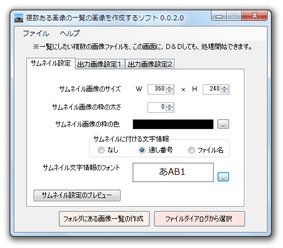複数枚の画像を元に、サムネイル一覧画像を作成!「複数ある画像の一覧の画像を作成するソフト」。
複数ある画像の一覧の画像を作成するソフト
複数枚の画像をサムネイル形式で並べた “ 画像一覧シート ” を作成することができるソフト。
指定した画像ファイル群を元に、コンタクトシート風なサムネイル一覧画像を作成することができます。
出力する “ 一覧画像 ” のサイズを指定する機能や、一覧に並べるサムネイルのサイズを指定する機能、サムネイルに “ 枠 ” や “ 通し番号 ” “ ファイル名 ” を付ける機能 などが付いています。
対応している入力フォーマットは、JPEG / GIF / PNG / ZIP。
「複数ある画像の一覧の画像を作成するソフト」は、シンプルな画像リスト作成ツールです。
複数枚の画像をサムネイル形式で並べた “ コンタクトシート ” 風な画像を作成することができるソフトで、シンプルながらも割りと細かい設定を行えるところが最大の特徴。
並べるサムネイルのサイズ&作成する画像のサイズ は自由に設定することができ、またサムネイルには “ 枠 ” や “ 通し番号 or ファイル名 ” を付けられるようになっています。
対応しているフォーマットは、入力が JPEG / GIF / PNG / ZIP※1 で、出力が JPEG / GIF / PNG / BMP。
1
ZIP ファイルを指定すると、ZIP 内の画像が登録される。
撮りためた写真を元にサムネイルリストを作成したい時や、フォルダ内の画像を管理したい時... 等々に使えると思います。
使い方は以下のとおり。
このソフトを利用するには、「.NET Framework 4.5.2」
をインストールしている必要があります。
- 「画像一覧の画像を作成するソフト.exe」を実行します。
- メイン画面が表示されます。
最初に、
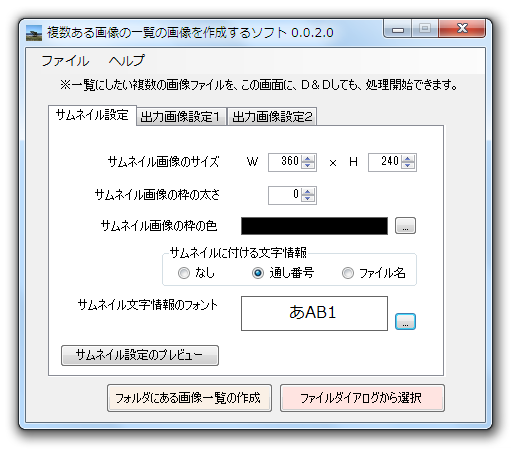
- サムネイル画像 ( = 素材画像) のサイズ(横 × 縦)※2
- サムネイル画像に付ける枠の太さ
- サムネイル画像に付ける枠の色
- サムネイルに付ける文字情報 (なし / 通し番号 / ファイル名)※3
2 画像の縦横比は維持される。
そのため、横サイズ or 縦サイズ のどちらか一方のみが、ここで指定した値にリサイズされる。
(もう一方の値は、自動で決定される)
3 フォントの設定を行うこともできる。 - 続いて「出力画像設定 1 」タブを開き、
- まとめた画像の最大出力サイズ(横 × 縦)※4
- 画像の出力先パス
- 出力画像に付ける接頭語
- 出力画像ファイルの並べ替え方法
4 あくまでも “ 最大サイズ ” なので注意。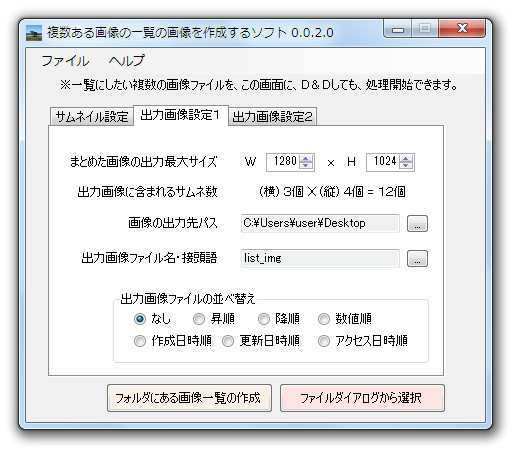
実際の出力サイズは、サムネイルのサイズや個数によって変動する。 - 最後に「出力画像設定 2 」タブを開き、
- 出力画像のフォーマット
- jpg 画像の品質(JPEG で保存する場合のみ)
- 下地を透過させるかどうか(PNG で保存する場合のみ)
- 同名ファイルがあった場合の対処方法
- 処理開始&終了時 に、通知ダイアログ / 確認ダイアログ を表示するかどうか
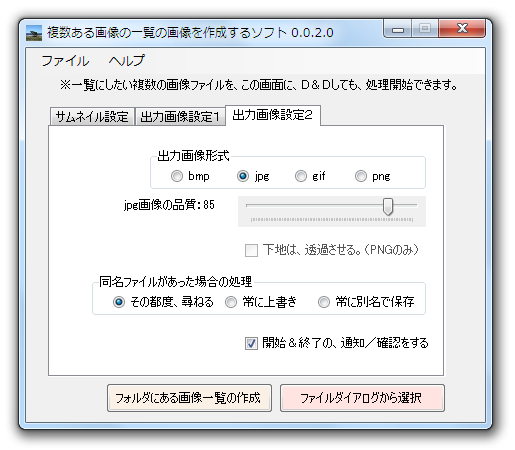
- 設定が済んだら、メイン画面に向かって素材画像をドラッグ&ドロップします。
画面下部にある「フォルダにある画像一覧の作成」「ファイルダイアログから選択」ボタンをクリックし、素材フォルダや素材画像を登録してもOK です。 - すると、サムネイルリストの作成処理が開始されます。
通知ダイアログ / 確認ダイアログ を表示するようにしていた場合、処理開始時&終了時 にダイアログが表示されるので、適宜「はい」ボタンをクリックしたりします。
| このページのTOPへ |
おすすめフリーソフト
スポンサードリンク